win10安装识别不到硬盘 Win10电脑连接新硬盘后无法识别怎么办
更新时间:2023-09-14 14:35:10作者:xiaoliu
许多Win10用户在安装操作系统或连接新硬盘时遇到了一个令人困扰的问题:无法识别硬盘,这个问题导致用户无法正常使用硬盘,不仅影响了工作和娱乐,还带来了一系列不便。对于这个问题,我们需要深入了解其原因和解决方法,以便尽快解决这个困扰用户的难题。本文将针对Win10安装识别不到硬盘和连接新硬盘后无法识别的情况,为大家提供一些有效的解决方案。无论您是新手还是有一定经验的用户,都可以从本文中获取到有益的信息和实用的技巧。现在让我们一起来探索解决这个问题的途径吧!
具体步骤:
1.在我的电脑/计算机上,点击鼠标右键,选择管理。打开磁盘管理,从这时可以看到新加的硬盘

2.点击 新硬盘 系统会自动打开
初始化提示,大于2T。选GPT,返之 ,MBR。
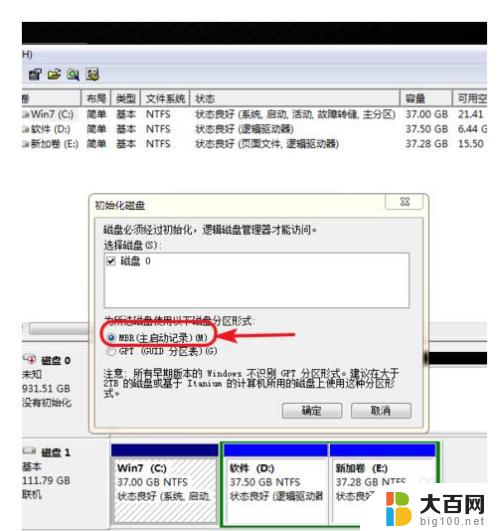
3.初始化很快就完成了,现在可以看到一个完全空的硬盘;

4.下面进行分区,只做个例子,具体大小,可自行分配;


5.比如说,分个完整大小为50G的ntfs格式分区 ;

6.这样就有一个50G的 K盘,可以用了。剩余的容量,可重复以上步骤进行分区。建议不要分太多盘,1T的分3个左右,就好了。

以上是win10安装后无法识别硬盘的解决方案,希望对遇到类似问题的朋友有所帮助,请参照本文所述方法进行处理。
win10安装识别不到硬盘 Win10电脑连接新硬盘后无法识别怎么办相关教程
- 固态硬盘安装没识别 安装固态硬盘后电脑无法识别怎么解决
- 笔记本电脑不支持固态硬盘想装怎么办 联想安装原版Win10固态硬盘无法识别解决方法
- win10安装硬盘是gpt安装不了 gpt分区安装系统无法识别解决方法
- 打印机识别不到 打印机驱动安装后电脑无法识别怎么办
- 安装了固态硬盘但在电脑不显示 新购买的固态硬盘安装后无法显示
- 电脑加硬盘后怎么设置 电脑新增硬盘安装步骤
- 装完机械硬盘怎么电脑上没有 固态硬盘安装系统后找不到机械硬盘
- win11安装时找不到硬盘 win11找不到硬盘怎么修复
- 怎么安装移动硬盘驱动 新买的移动硬盘怎么使用
- 笔记本电脑硬盘设置 电脑如何安装新增硬盘
- win11安装更新0x800f081f Win11 23H2更新遇到错误代码0x800f081f怎么处理
- win11系统和软件怎么办 Win11设置应用轻松重装方法
- win11如何安装本地打印机 win11本地打印机安装教程
- noteexpress在win11安装不成功 Word中安装插件失败的解决方法
- win11系统无法安装打印机 Windows11打印机驱动安装不了怎么解决
- win11ie浏览器安装 ie浏览器安装教程步骤
系统安装教程推荐
- 1 win11设置应用程序 轻松重装Win11设置应用的技巧
- 2 win11edge安装flash插件 edge浏览器插件安装方法
- 3 win11找不到驱动器 Win11安装找不到驱动器怎么办
- 4 win11安装新字体 word字体安装教程
- 5 fl在win11加载工程会卡住 Win11 24H2 安装 9 月更新进度卡 35%
- 6 win11设置软件安装位置 Win11如何更改软件安装位置
- 7 win11跳过联网直接进系统 win11怎么离线安装跳过联网进入桌面
- 8 win11如何下载安装单机游戏啊 steam怎么下载破解游戏
- 9 legacy下怎样安装win10 win10系统怎么装教程
- 10 win11安装可以重新分区吗 如何在电脑硬盘上重新分区